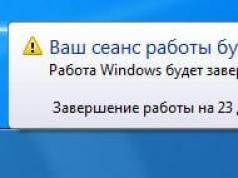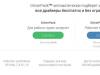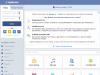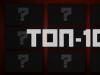როუტერი ბრენდირებული და სრულად ოპტიმიზირებულია წამყვანი რუსული ოპერატორის OJSC Rostelecom-ის ქსელისთვის. პაკეტში შემავალი ავტომატური კონფიგურაციის ოსტატი შეიცავს ქსელის კონფიგურაციას ოპერატორის ყველა რეგიონისა და ფილიალისთვის და ყველაფერი რაც თქვენ უნდა გააკეთოთ როუტერის კონფიგურაციისთვის არის აირჩიოთ თქვენი რეგიონი ინსტალაციის დროს.
როუტერის დასაკავშირებლად და კონფიგურაციისთვის, გთხოვთ, გამოიყენოთ ჩართული CD Setup Wizard-თან ერთად. უბრალოდ ჩადეთ დისკი თქვენი კომპიუტერის CD დისკში დაგაყოლა შემდგომი ინსტრუქციები.

დააწკაპუნეთ "Უფრო", "Თანახმა ვარ", პროგრამა დაინსტალირდება თქვენს კომპიუტერში, რის შემდეგაც დესკტოპზე გამოჩნდება მალსახმობი, გაუშვით მაუსის ორჯერ დაწკაპუნებით.

აირჩიეთ "აღჭურვილობის სრული დაყენება", დაჭერა "Უფრო".
თქვენი როუტერის Wi-Fi პარამეტრების შესაცვლელად აირჩიეთ "დაკავშირება Wi-Fi-თან".

აირჩიეთ შესაბამისი მაკრორეგიონი და ტერიტორია, დააწკაპუნეთ "Უფრო". ამის შემდეგ, მიჰყევით ეკრანზე შემოთავაზებულ ნაბიჯებს აღჭურვილობის დასაკავშირებლად, დააწკაპუნეთ "Უფრო".

აირჩიეთ კავშირის ტიპი პროვაიდერის OJSC Rostelecom-ის მიერ მოწოდებული წვდომის ტექნოლოგიის შესაბამისად.

როუტერის ADSL მოდემის რეჟიმში კონფიგურაციისთვის აირჩიეთ ვარიანტი "ADSL"და დააჭირეთ შემდეგი.

პორტი LAN1 ავტომატურად არის კონფიგურირებული, როგორც WAN პორტი.


შეიყვანეთ თქვენი რწმუნებათა სიგელები "ინტერნეტი"პროვაიდერის მიერ მოწოდებული, დააწკაპუნეთ "Უფრო"
3-5 წუთში ავტომატური კონფიგურატორი გააკეთებს საჭირო პარამეტრებს თქვენს მიერ არჩეული დაშვების ტექნოლოგიისა და სერვისების ნაკრების შესაბამისად. პარამეტრების დასრულების შემდეგ ღილაკი გააქტიურდება "Უფრო"დააჭირე...
როუტერი შეასრულებს აუცილებელ დიაგნოზს, რომლის დასრულების შემდეგ დააჭირეთ "Უფრო"

ეს ასრულებს როუტერის დაყენებას!
Დამატებითი ინფორმაცია:
როუტერის "საკონტროლო" პორტი არის LAN 2, ამ პორტთან უნდა იყოს დაკავშირებული პერსონალური კომპიუტერი ან ლეპტოპი, რომლის მეშვეობითაც ხდება როუტერის კონფიგურაცია.
ვებ წვდომა -მოწყობილობის ინტერფეისი, განხორციელებული მისამართზე 192.168.1.1 ვებ ბრაუზერის საშუალებით (მაგალითად, პროგრამა Internet Explorer).
აღჭურვილობის შესასვლელად გამოიყენეთ მომხმარებლის სახელი:ადმინი და პაროლი:ადმინისტრატორი.

STB set-top box-ისთვის ავტომატურად გამოყოფილი პორტი არის LAN4 (მიუხედავად იმისა, თუ რა ტექნოლოგიის მიწოდებაა პროვაიდერი).
აბონენტებისთვის, რომლებიც იყენებენ 1 STB-ზე მეტსსეტ-ტოპ ბოქსები ADSL ტექნოლოგიის გამოყენებით, აუცილებელია დამატებითი LAN პორტის გამოყოფა (ინტერფეისში atm1.1) მოდემის "ინტერფეისის დაჯგუფების" ფუნქციის გამოყენებით.
FTTb ტექნოლოგიით დაკავშირებული აბონენტებისთვის, მეორე STB უნდა იყოს დაკავშირებული როუტერის უფასო LAN პორტთან, დამატებითი პარამეტრების გაკეთების გარეშე.
ბოლო დროს Rostelecom აქტიურად ავრცელებს Sagemcom f@st 1744 მოდელის სხვადასხვა ვერსიის მარშრუტიზატორებს თავის აბონენტებზე. მათზე არც კარგს ვიტყვი და არც რაიმე განსაკუთრებულ ცუდს. რკინა რკინას ჰგავს, თავისი ხარვეზებით. ასე, მაგალითად, რამდენჯერმე შევხვდი იმ ფაქტს, რომ სანამ როუტერს არ აანთებ უახლესი პროგრამული უზრუნველყოფის ვერსიით, მას არ სურს ნორმალურად მუშაობა: ან WiFi გამორთულია, ან ინტერნეტი იშლება. რამდენჯერმე წავაწყდით დეფექტურ ასლებს - ერთს ჰქონდა უკაბელო მოდული, რომელიც ახალის დროს არ მუშაობდა, მეორეს კი დამწვარი დენის წყარო. მაგრამ D-Link-ის იგივე DIR-300-ით, ზოგჯერ უფრო მეტი პრობლემა აწყდებოდა.
კონფიგურაციის თვალსაზრისით, Sagemcom 1744 v2, v2.2 და V4 თითქმის იდენტურია ერთიდან ერთზე. პროცესი თავისთავად ცოტა დამაბნეველია, მაგრამ გამოუცდელებისთვის ასევე არის სპეციალური სწრაფი დაყენების ოსტატი. მართალია, ერთხელ Sajemcom 1744 v2.2 ვერსიაზე მან უარი თქვა ჩემთან მუშაობაზე, სანამ არ გადავწყვიტე როუტერის განახლება. ამის შემდეგ ყველაფერი საათის მექანიზმით წავიდა.
კიდევ ერთი წერტილი, რომელიც უნდა აღინიშნოს, არის ის, რომ სხვადასხვა IP მისამართები გამოიყენება Rostelecom-ის მარშრუტიზატორების ვებ ინტერფეისში შესასვლელად:
Sagemcom f@st 1744 v2 და v2.2 -
Sagemcom f@st 1744 v4 —
ზოგადად, შეგიძლიათ სცადოთ შესვლა ჰოსტის სახელის მეშვეობით მისამართის შეყვანით http://rt. თუ თქვენი ქსელის ბარათის პარამეტრები დაყენებულია IP მისამართის ავტომატურად მისაღებად, მაშინ ვებ ინტერფეისი ხელმისაწვდომი უნდა იყოს ამ გზით. თუმცა, პირადად მე მირჩევნია ძველმოდური გზა, IP-ის საშუალებით.
როდესაც პირველად შედიხართ კონფიგურატორში, მოწყობილობა მოგთხოვთ შეცვალოთ სტანდარტული ადმინისტრატორის პაროლი სხვა, უფრო რთული პაროლით:
როგორ დააკონფიგურიროთ Sagemcom 1744 როუტერი ოსტატის გამოყენებით
როგორც ინსტალატორების, ასევე თავად აბონენტების მოხერხებულობისთვის, Wizard არის ჩაშენებული უნივერსალური როუტერის ვებ ინტერფეისში, რომლითაც შეგიძლიათ სწრაფად გააკეთოთ ძირითადი პარამეტრები Sajemcom Fast 1744 როუტერის Rostelecom-ისთვის, უბრალოდ უპასუხეთ რიგ კითხვებს. უპირველეს ყოვლისა, თქვენ უნდა აირჩიოთ პარამეტრი:
დააჭირეთ ღილაკს "დაიწყე ოსტატი". შემდეგ ნახავთ თქვენი როსტელეკომის ფილიალის არჩევანს:
თქვენ დაუყოვნებლივ უნდა აირჩიოთ დაკავშირებული სერვისი. ჩვეულებრივ, ეს არის მხოლოდ ინტერნეტი ან ინტერნეტ + ტელევიზია. ძალიან იშვიათად, მაგრამ ხდება, რომ SIP ტელეფონიც არის დაკავშირებული. დააჭირეთ ღილაკს "გაგრძელება".
მესამე ეტაპზე, თქვენ უნდა დაარეგისტრიროთ შესვლა და პაროლი, რომელიც აგენტმა მოგცა კონტრაქტის გაფორმებისას. თუ თქვენი ფილიალი არ იყენებს PPPoE-ს, არამედ დინამიურ IP-ს, მაშინ ეს ნაბიჯი საერთოდ არ მოხდება.
შემდეგი ნაბიჯი იქნება პორტის არჩევა ტელევიზორის გადამღები (თუ, რა თქმა უნდა, ეს სერვისი გაქვთ დაკავშირებული):
როსტელეკომის ზოგიერთ ფილიალში, როგორიცაა ჩვენი, დამატებით უნდა მიუთითოთ VLAN ID ციფრული ტელევიზიისთვის. ეს ჩვეულებრივ შეგიძლიათ მიიღოთ თქვენი ადგილობრივი ტექნიკური მხარდაჭერისგან. მართალია, ზოგჯერ ჯერ ბევრი უნდა იჩხუბოთ.
ბოლო ნაბიჯი არის WiFi-ის დაყენება Sagemcom 1744-ზე. ის შედგება უკაბელო ქსელის სახელის შეყვანისგან, რომელსაც გამოიყენებთ და პაროლი Wi-Fi-თან დასაკავშირებლად.
ბოლო ეტაპზე, ჩვენ უბრალოდ ვამოწმებთ მონაცემებს ცხრილის მიხედვით. დააწკაპუნეთ "გაგრძელება" მოწყობილობისთვის პარამეტრების შესანახად.
Sajemcom 1744-ის გაფართოებული კონფიგურაცია Rostelecom-ისგან
Sagemcom f@st 1744 v4, v2 ან v2.2 როუტერის დაყენების ეს მეთოდი ცოტა უფრო რთულია. ეს რთულია, რადგან მისი გამოყენებისას მომხმარებელს შეუძლია ნახოს ყველა არსებული პარამეტრი და ეს ძალიან საშიშია მოუმზადებელი და გამოუცდელი მომხმარებლისთვის. თუმცა, სინამდვილეში, არაფერია შეშინებული - ყველაფერი მარტივი და გასაგებია.
დასაწყებად კარგი ადგილია არსებული კავშირების მთლიანად მოხსნა. ამისათვის თქვენ უნდა გადახვიდეთ განყოფილებაში ქსელი >> WANდა გვერდის ბოლოში იპოვეთ აქტიური WAN ინტერფეისების ცხრილი:
ჩემს მაგალითში, ეს არის ერთი PPP კავშირი. ჩვენ მას ვშლით ხატზე დაწკაპუნებით ნაგვის ურნის სახით.
ინტერნეტის დაკავშირება
Sajmcom-ზე გლობალურ ქსელზე წვდომის დასაყენებლად გახსენით განყოფილება ქსელი >> WAN:
"ინტერფეისის ტიპი" ველში უნდა აირჩიოთ ფილიალში გამოყენებული პროტოკოლი. ჩვენ ვიყენებთ PPPoE-ს Rostelecom-ში - ეს არის ის, რაც ჩვენ დავაინსტალირეთ. ქვემოთ იქნება PPP ქვეგანყოფილება, რომელშიც უნდა მიუთითოთ "მომხმარებლის სახელი" და "პაროლი" კავშირისთვის (როგორც წესი, ბარათზე გაცემულია აგენტის მიერ ხელშეკრულების გაფორმებისას). დააწკაპუნეთ ღილაკზე "დამატება" როუტერზე კავშირის დასამახსოვრებლად.
ზოგიერთ რაიონში, Rostelecom იყენებს IPoE კავშირის ტიპს (aka Dynamic IP):
მისი დაყენება კიდევ უფრო ადვილია, ვიდრე PPPoE. უბრალოდ აირჩიეთ მნიშვნელობა IPoE"ინტერფეისის ტიპი" ველში და დააჭირეთ "დამატებას". ყველა! სწრაფად და მარტივად!
WiFi-ის დაყენება F@st 1744-ზე
Sajemcom Fast 1744 როუტერზე Wi-Fi უკაბელო ქსელის დასაყენებლად - გახსენით მენიუს განყოფილება ქსელი >> WLAN. დავიწყოთ "ძირითადი დაყენების" ქვესექციით:
აქ შეგიძლიათ დატოვოთ თითქმის ყველა პარამეტრი უცვლელი, გარდა ქსელის სახელისა - SSID. აქ შეგიძლიათ დაწეროთ ის, რაც თქვენს გულს სურს. მთავარი ის არის, რომ ის არის ტრანსლიტერაციაში და ინტერვალის ან სპეციალური სიმბოლოების გარეშე. გამოიყენეთ ცვლილებები და გადადით "უსაფრთხოების" ქვეგანყოფილებაში:
აქ არის ყველაფერი Rostelecom-ისგან Sagemcom 1744-ზე თქვენი Wi-Fi-ს დაცვის შესახებ. "დაშიფვრის" სიაში დააყენეთ "WPA2-Mixed". "WPA რეჟიმი" პარამეტრი ნაგულისხმევად იქნება "პერსონალური", ხოლო "გაზიარებული გასაღების ფორმატი" ნაგულისხმევად იქნება "გადასვლის ფრაზა". ამის შეცვლა არ არის საჭირო. რჩება მხოლოდ WiFi პაროლის შეყვანა "გაზიარებული გასაღების" ველში. უმჯობესია, ის უფრო რთული იყოს და არა მოკლე, ვიდრე 8-10 სიმბოლო. დააჭირეთ ღილაკს "Apply".
ციფრული ტელევიზია და IGMP
თუ თქვენ ასევე გაქვთ დაკავშირებული როსტელეკომის ინტერაქტიული ტელევიზია, მაშინ ამ სერვისისთვის თქვენ ასევე გჭირდებათ დამატებითი პარამეტრების გაკეთება Sajemcom როუტერზე. პროვაიდერის ფილიალების უმეტესობა იყენებს შემდეგ სქემას:
პირველ რიგში, განყოფილებაში ქსელი >> WANთქვენ უნდა დაამყაროთ ახალი კავშირი "ხიდის" ინტერფეისის ტიპთან:
თუ ქალაქ როსტელეკომში, თქვენს როუტერზე IPTV-ს დასაყენებლად, თქვენ უნდა დაარეგისტრიროთ VLAN ID (ცალკე შეგიძლიათ იხილოთ ტელეკომის ოპერატორის ტექნიკურ მხარდაჭერაში), შემდეგ "VLAN" ქვეგანყოფილებაში თქვენ უნდა შეამოწმოთ " ჩართულია" ველი და შეიყვანეთ ვილანას ნომერი "VLAN ID" ველში. მე ასევე გირჩევთ დააყენოთ მნიშვნელობა 4 ქვემოთ "802.1P" სიაში. ამის წყალობით, როდესაც როუტერი იტვირთება, ტელევიზორზე გამოსახულება არ იშლება. დააჭირეთ ღილაკს "დამატება".
მეორე ნაბიჯი არის ერთ-ერთი LAN პორტის გამოყოფა სეტ-ტოპ ბოქსისთვის. ეს კეთდება განყოფილებაში გაფართოებული >> ინტერფეისის დაჯგუფება:
ჯერ უნდა ჩართოთ. შემდეგ თქვენ უნდა დაასრულოთ ჯგუფი1. ზემოთ, ღილაკის „დამატების“ გამოყენებით, თქვენ უნდა გადაიტანოთ მარცხნივ ველებიდან მარჯვნივ შექმნილი Bridge ტიპის ინტერფეისი (მაგალითად, ეს არის WAN1) და პორტი, რომელშიც განთავსდება ტელევიზორის გადამღები. იყოს დაკავშირებული. ეს არის ჩემი მეოთხე LAN პორტი. დააჭირეთ ღილაკს Apply.
ასევე, თუ მოულოდნელად პრობლემები შეგექმნათ IPTV-ზე Sagemcom f@st 1744-ზე, მაშინ გირჩევთ, გადახვიდეთ განყოფილებაში სერვისები >> IGMP Proxy:
აქ თქვენ უნდა შეამოწმოთ, რომ ხაზის საპირისპიროდ "Multicast დაშვებულია" არის ჩამრთველი "ჩართული". ამის გარეშე ტელევიზორის ეკრანზე გამოსახულება არ იქნება, რადგან ციფრული ტელევიზია არ გადაიცემა როუტერის საშუალებით!
ჩვენი ბაზრის უზარმაზარ სივრცეში შენიშნეს უნივერსალური და იაფი მოწყობილობა - მრავალფუნქციური ADSL როუტერი F st 2804 v7. Rostelecom-ის მიერ მოწოდებულ ვერსიაში ყველაფერი იდეალურად არის კონფიგურირებული ჩართული CD-დან. მაგრამ MTS დღეს უზრუნველყოფს მსგავს მოწყობილობას შესაძლებლობების კიდევ უფრო დიდი დიაპაზონით, მაგრამ ის უნდა იყოს კონფიგურირებული ვებ ინტერფეისის საშუალებით. ზოგადად, MTC Fast 2804 როუტერი ქმნის ADSL კავშირს არა უარესი, ვიდრე როსტელეკომის მოწყობილობები. როგორ დააყენოთ იგი, განიხილება ქვემოთ.
მარშრუტიზატორები სწრაფი 2804
ფაქტობრივად, ყველა მოწყობილობა, რომელსაც აქვს სიტყვა "Fast 2804" თავის სახელზე, წარმოებულია ერთი კომპანიის მიერ - Sagem (ასევე ცნობილი როგორც Sagemcom). ჩვენს ქვეყანაში მოვიდა v3, v5 და v7 ვერსიების მარშრუტიზატორები. ისინი შეიძლება განსხვავდებოდეს საქმის ფორმით, გარდა ამისა, გრაფიკული ინტერფეისი დამზადებულია კონკრეტული პროვაიდერისთვის. ზოგადად, ამ მარშრუტიზატორებს აქვთ იგივე შესაძლებლობები. დაყენების თვალსაზრისით, ვარიანტი "MTS-დან" ყველაზე რთულია, თუმცა მას შეუძლია შექმნას ADSL კავშირი. ჩვენ ვცდილობთ ამ როუტერის კონფიგურაციას კავშირისთვის PPPoE პროტოკოლით, იმ შემთხვევაში, თუ კავშირი უზრუნველყოფილია სატელეფონო მავთულით. Დავიწყოთ.
ძირითადი ფუნქციების დაყენება
როუტერის დაკავშირება დაყენებამდე
ჩვენ დავაკონფიგურირებთ MTS მოწყობილობას, როგორც ნებისმიერი სხვა "სახლის" როუტერი. პირველ რიგში, ჩვენ ვაკავშირებთ ნებისმიერ LAN პორტს კომპიუტერის ქსელის ბარათს მოწოდებული პაჩის კაბით:

როუტერის კომპიუტერთან დაკავშირება
შემდეგ შეაერთეთ ტელეფონის კაბელი ADSL პორტთან (შეგიძლიათ გამოიყენოთ კომპლექტში შემავალი სპლიტერი). დასკვნით ეტაპზე, ენერგია მიეწოდება როუტერს (მაგრამ პირველ რიგში, თქვენ უნდა დააკონფიგურიროთ ქსელის ბარათი კომპიუტერში):

სადენიანი კავშირის დაყენება თქვენს კომპიუტერში
ეს ასრულებს მოსამზადებელ ეტაპებს. როუტერის ჩართვის შემდეგ, თქვენ უნდა დაელოდოთ 2-3 წუთი, რის შემდეგაც შეგიძლიათ შეხვიდეთ გრაფიკულ ინტერფეისში თქვენი კომპიუტერიდან.
ავტორიზაცია გრაფიკულ ინტერფეისში
თქვენს კომპიუტერში უნდა გახსნათ ნებისმიერი ბრაუზერი (მინიმუმ IE5) და გადახვიდეთ მისამართზე: 192.168.1.1.

თუ ყველაფერი სწორად გაკეთდა, ავტორიზაციის ფანჯარა გამოჩნდება. "admin" შესაფერისია როგორც შესვლა (და "mts" როგორც პაროლი). თუ ავტორიზაცია გაიცემა, მომხმარებელი დაინახავს შემდეგ ჩანართს:

ვებ ინტერფეისის მთავარი ჩანართი
გრაფიკული ვებ ინტერფეისი დაყოფილია ჩანართებად, რომლებიც გაერთიანებულია ორ სიაში: "ძირითადი პარამეტრები", "გაფართოებული პარამეტრები". პირველი სია, როგორც ხედავთ, შეიცავს 5 სხვადასხვა ჩანართს. ახლა ჩვენ განვიხილავთ, თუ როგორ უნდა დააყენოთ ADSL კავშირი.
კავშირის დაყენება (PPPoE ვარიანტი)
F st 2804 როუტერს შეუძლია ინტერნეტთან დაკავშირება სატელეფონო მავთულის ან 3G მოდემის მეშვეობით. ჩვენ გადავხედავთ დაყენების უმარტივეს ვარიანტს, როდესაც ჩაშენებული ADSL მოდემი გამოიყენება კავშირის შესაქმნელად, ხოლო პროვაიდერის პროტოკოლს ეწოდება "PPPoE".
სანამ დააყენებთ, უმჯობესია დაწეროთ იგი ცალკე ფურცელზე:
- აბონენტის სახელი და პაროლი (ნაპოვნია ხელშეკრულებაში);
- ამ პროვაიდერის მიერ გამოყენებული VPI და VCI პარამეტრის მნიშვნელობები (მაგალითად, 0 და 30);
- PPPoE კაფსულაციის ტიპი: LLC ან VC-Mux;
- მუდმივი IP მისამართისთვის (ცალკე სერვისი, რომელიც ჩვეულებრივ უზრუნველყოფილია საფასურით), თქვენ უნდა იცოდეთ მისამართის ღირებულება.
პარამეტრები მზადდება გაფართოებული რეჟიმის ჩანართებზე. გადადით ჩანართების ამ სიაში, ჩართეთ ინგლისური. "Wan Service" ჩანართზე, რომელიც მდებარეობს "Advanced Setup" მენიუში, თქვენ უნდა წაშალოთ ("Remove" გამოყენებით) ყველა არსებული ინტერფეისი:

WAN ინტერფეისის ჩანართი „ძველი“ მნიშვნელობებით

ბანკომატის ინტერფეისის ჩანართი
იგივე უნდა გაკეთდეს აქაც. შემდეგ კვლავ უნდა გადახვიდეთ „Wan Service“ ჩანართზე. და ახლა დააჭირეთ ღილაკს "დამატება":

გამოჩნდება ჩანართი ახალი კავშირის კონფიგურაციისთვის, სადაც შეგიძლიათ აირჩიოთ მნიშვნელობა, როგორც ფიგურაში:

პარამეტრების ჩანართი
შემდეგ, თქვენ უნდა დააჭიროთ "შემდეგი". შემდეგ ჩანართზე, თქვენ უნდა დააყენოთ VPI და VCI მნიშვნელობები (1 და 91 ნომრების ნაცვლად):

მაგალითად, თუ მნიშვნელობები 0 და 30 არის true, სტრიქონი იქნება "pppoe_0_0_30_3". არ დატოვოთ მნიშვნელობები ისე, როგორც არის - ისინი არ შეესაბამება მომხმარებლის პროვაიდერს.
გარდა ამისა, აქ შერჩეულია კავშირის პროტოკოლი (PPPoE არჩევის შემდეგ გამოჩნდება სია, სადაც უნდა აირჩიოთ LLC ან VC-Mux). პარამეტრების დასრულების შემდეგ, შეგიძლიათ დააჭიროთ "შემდეგი".

კავშირის პარამეტრების ჩანართი
შემდეგ ჩანართზე დააყენეთ მომხმარებლის სახელი და პაროლი. დინამიური IP მისამართისთვის, თქვენ არ გჭირდებათ სხვა რამის შეცვლა. „IGMP Proxy“ შეიძლება ჩაირთოს, თუ გეგმავთ IPTV-ს ყურებას. მაგრამ მუდმივი IP მნიშვნელობისთვის, თქვენ უნდა შეამოწმოთ "გამოიყენეთ სტატიკური IPv4" ჩამრთველი და შეავსოთ ველი, რომელიც გამოჩნდება.
პარამეტრების დასრულების შემდეგ, თქვენ უნდა დააჭიროთ "შემდეგი" და ისევ "შემდეგი". გამოჩნდება ჩანართი, სადაც შეგიძლიათ დატოვოთ ავტომატური რეჟიმი DNS-ის მისაღებად (ან დააყენოთ მისამართის გარკვეული მნიშვნელობები). და ბოლო ჩანართი ასე გამოიყურება:

კავშირის საბოლოო პარამეტრების ჩანართი
"Apply/Save" დაწკაპუნებით ჩვენ ვიღებთ ახალ სამუშაო კავშირს.

მოწყობილობის ინფორმაციის ჩანართი
კავშირის არსებობა შეიძლება შეფასდეს მთავარი ჩანართის მდგომარეობის მიხედვით. ბედნიერი დაყენება!
უკაბელო ქსელის ჩართვა
ჩვენ დავაკონფიგურირებთ Wi-Fi ქსელს „დამატებითი პარამეტრების“ გამოყენებით. "უკაბელო" მენიუდან "ძირითადი" ჩანართი საშუალებას გაძლევთ დააკონფიგურიროთ ყველაფერი, რაც გჭირდებათ:

უკაბელო ქსელის დაყენება
მოდით განვმარტოთ პარამეტრების მნიშვნელობა. "ჩართვა უსადენო" ჩართავს გადამცემს და "დამალვა წვდომის წერტილი" საშუალებას მოგცემთ იმუშაოთ ფარული სახელით.
SSID ველი შეიცავს ქსელის სახელს (დააყენეთ საჭიროებისამებრ). უმჯობესია ქვეყანა დააყენოთ „RU“-ზე. პარამეტრების დასრულების შემდეგ დააჭირეთ ღილაკს "Apply/Save". უკაბელო ქსელი ავტომატურად გამოჩნდება.
გაითვალისწინეთ, რომ უნივერსალურ როუტერს F st 2804 აქვს სერიოზული შესაძლებლობები. მაგალითად, მოწყობილობა დამოუკიდებლად ირჩევს ყველაზე ნაკლებად ხმაურიან არხს (2.4 გჰც დიაპაზონში). ავტომატური შერჩევის რეჟიმი - შეიძლება გამორთოთ. ასევე შესაძლებელია გადამცემის სიმძლავრის რეგულირება. ყველა ეს პარამეტრი განთავსებულია "Advanced" ჩანართზე, მაგრამ მომხმარებელს არ არის რეკომენდებული მათი შეცვლა, თუ სათანადო კვალიფიკაცია არ არის.
"უსაფრთხოების" ჩანართი შეიცავს დაშიფვრის ვარიანტებს. ჩვენ არ განვიხილავთ ქსელის უსაფრთხოების დაყენებას.
როუტერის დამატებითი ფუნქციები
IPTV-ის დაყენება
უცნაურად საკმარისია, რომ Fast 2804 როუტერი ქმნის ინტერნეტ კავშირებს, რომლებიც რამდენჯერმე უფრო სწრაფია, ვიდრე 3-4 Mbit/s. ამიტომ, შეგიძლიათ იხილოთ IPTV ლოკალურ ქსელში ჩართული კომპიუტერების მეშვეობით. ამ პარამეტრის გასააქტიურებლად, თქვენ უნდა:
- კავშირის დაყენებისას მონიშნეთ ველი „Multicast Proxy“ (ზემოთ განხილული);
- ლოკალური ქსელის პარამეტრების ჩანართზე („Advanced Setup“ -> „LAN“ როუტერის „დამატებით პარამეტრებს შორის“), თქვენ უნდა შეამოწმოთ ჩამრთველი „IGMP Snooping“:

LAN პარამეტრების ჩანართი
ამ პარამეტრების დასრულების შემდეგ, შეგიძლიათ უყუროთ ტელევიზორს როუტერის ქსელთან დაკავშირებული ნებისმიერი კომპიუტერის საშუალებით. ახლა IPTV-ში გამოყენებული მულტიcast პაკეტები ლოკალურ ქსელში ინტერნეტიდან შედიან.
გარდა ამისა, შესაძლებელია უკაბელო ქსელში მულტიკასტული ტრაფიკის შეზღუდვა. ამისათვის თქვენ უნდა გადახვიდეთ "უკაბელო" -> "Advanced" ჩანართზე (ასევე მდებარეობს "მოწინავე პარამეტრებში"), რათა დააყენოთ საჭირო მნიშვნელობა "Multicast Rate" სიაში. მისაღები არჩევანია 9, 11 ან 12 მბიტ/წმ, რაც საკმარისია FullHD ნახვისთვის.
Კითხვა პასუხი
კითხვა: მე არ შემიძლია წვდომა გრაფიკულ ინტერფეისზე. IP მისამართი 192.168.1.1 მიუწვდომელია.
შეგიძლიათ სცადოთ როუტერის გადატვირთვა ქარხნულ პარამეტრებზე. ამისათვის, ჩართვის შემდეგ, თქვენ უნდა დაელოდოთ 2 წუთი, შემდეგ დააჭირეთ ღილაკს "RST" უკანა პანელზე (დააჭირეთ მას 15-30 წამის განმავლობაში).
კითხვა: რა არის უკაბელო კავშირების სიჩქარე, რეჟიმის არჩევაზე არ იყო ნათქვამი (N/G/B)?
ეს როუტერი მუშაობს "შერეული" B/G/N რეჟიმში, უკაბელო ქსელში გადაცემის მაქსიმალური სიჩქარეა 65 მბიტი/წმ. "მხოლოდ N" რეჟიმის გამოყენება (მხოლოდ N) არ არის გათვალისწინებული.
როგორ ამოიღოთ როუტერი პაკეტიდან და სწორად დააკავშიროთ იგი ნაჩვენებია ვიდეოში:
როუტერის კონფიგურაცია შესაძლებელია ორი გზით: ავტომატური კონფიგურაციის დისკის გამოყენებით (მოყვება როუტერს) ან ვებ ინტერფეისის საშუალებით. მომხმარებლებისთვის, რომლებიც იყენებენ აღჭურვილობას როსტოვის რეგიონში, დისკის გამოყენებით კონფიგურაცია არ არის რეკომენდებული, განსაკუთრებით ADSL კავშირის გამოყენებისას. ვებ ინტერფეისის საშუალებით მოდემის დაყენება მარტივია და არ საჭიროებს სპეციალურ ცოდნას.
როუტერის დაყენება ADSL ტექნოლოგიის გამოყენებით სამუშაოდ
კონფიგურაციისთვის, თქვენ უნდა დააკავშიროთ მოდემი და კომპიუტერი LAN კაბელის გამოყენებით. კომპიუტერიდან კაბელი უნდა იყოს დაკავშირებული მე-3 პორტთან (ETH3).
გახსენით თქვენი ბრაუზერი (Opera, Mozilla, Chrome, Yandex) და ჩაწერეთ http://192.168.1.1 მისამართის ზოლში
ნაგულისხმევი პარამეტრები იყენებს მომხმარებლის სახელს admin, პაროლი: admin)

თუ მოწყობილობა ადრე არ იყო გამოყენებული ან კონფიგურირებული, მაშინ პარამეტრების ქარხნულ პარამეტრებზე გადაყენება საჭირო არ არის.
ქარხნული პარამეტრების დაბრუნება შესაძლებელია მენიუდან MANAGEMENT > Settings > Reset. ღილაკზე "აღდგენა ნაგულისხმევი" დაწკაპუნების შემდეგ, 30 წამის შემდეგ პარამეტრები აღდგება ქარხნულ პარამეტრებზე.
ჩვენ ვშლით ქარხნულად შექმნილ ინტერფეისებს მენიუში "Advanced settings" > "WAN service", შემდეგ მენიუში "Advanced settings" > "2-level interface" > "ATM PVC interface".
ამოღება უნდა მოხდეს ზუსტად ამ თანმიმდევრობით, რადგან ვირტუალური ინტერფეისი არ წაიშლება WAN სერვისის კონფიგურაციის შემთხვევაში.
დაყენება ხორციელდება საპირისპირო თანმიმდევრობით: შექმენით ახალი ინტერფეისი მენიუში "დამატებითი პარამეტრები" "მეორე დონის ინტერფეისი" "ATM PVC ინტერფეისი".

VPI, VCI ივსება პროვაიდერის მიერ გაცემული პარამეტრების მიხედვით
კავშირის ტიპი (DSL ბმული):
— მიუთითეთ EoA PPPoE კავშირის გამოყენებისას
— მიუთითეთ PPPoA PPPoA კავშირის გამოყენებისას
ინკაფსულაციის რეჟიმი შეირჩევა ავტომატურად და დამოკიდებულია ზემოთ არჩეულ კავშირის ტიპზე.
პარამეტრების შესანახად დააჭირეთ ღილაკს "Apply/Save".
დაამატეთ WAN კავშირი "Advanced settings" > "WAN service" მენიუში. ჩვენ დავამყარეთ კავშირი გვერდების გავლის გზით:
— შეარჩიეთ ინტერფეისი შექმნილი PVC-ის მიხედვით საჭირო VPI/VCI-ით, მაგალითად (ATM1_0_35).
— სერვისის აღწერა არჩევითია.

ველები „PPP მომხმარებლის სახელი“ და „PPP პაროლი“ ივსება პროვაიდერის მიერ გაცემულ ბარათზე განთავსებული მონაცემებით.
„მარშრუტიზაცია - ნაგულისხმევი კარიბჭე“ და „DNS სერვერის კონფიგურაციის“ პარამეტრების გვერდებზე აირჩიეთ აქტიური ინტერფეისები. შექმნილი WAN ინტერფეისი უნდა დაყენდეს, როგორც არჩეული ნაგულისხმევი კარიბჭის ინტერფეისი.
თუ ყველა პარამეტრი სწორად არის შეყვანილი, მაშინ ღილაკზე "Apply/Save" დაწკაპუნების შემდეგ ინდიკატორი @
ანათებს მწვანედ.
ვირტუალური არხები (PVC):
როსტელეკომის აბონენტებისთვის როსტოვის/როსტოვის რეგიონი - VPI=0, VCI=35
DTS/Comstar/MTS აბონენტებისთვის - VPI=0, VCI=33
კავშირის ტიპი და კაფსულაცია:
როსტელეკომის აბონენტებისთვის როსტოვის/როსტოვის რეგიონი - PPPoA VC-Mux, PPPoE LLC
DTS/Comstar/MTS აბონენტებისთვის - PPPoE LLC
როუტერის დაყენება FTTB ტექნოლოგიის გამოყენებით სამუშაოდ
როუტერის დაყენებამდე, სწორად უნდა დააკავშიროთ ქსელის კაბელები. აღჭურვილობის მწარმოებელი რეკომენდაციას უწევს დაკავშირებას შემდეგი სქემის მიხედვით:
LAN1 (eth0) - დაკავშირება 1 ტელევიზორის გადატვირთვასთან;
LAN2 (eth1) - კავშირი 2 სატელევიზიო სეტ-ტოპ ბოქსთან;
LAN3 (eth2) - კომპიუტერის კავშირი;
LAN4 (eth3) - პროვაიდერის Ethernet კაბელის კავშირი.
firmware-ის თავისებურება ის არის, რომ LAN პორტები დანომრილია 1-დან 4-მდე, მაგრამ პროგრამულად ეს პორტები დანომრილია 0-დან 3-მდე.
ჩვენ ვშლით ყველა ადრე დაყენებულ ლოგიკურ ინტერფეისს, რომლებიც დაინსტალირებულია ქარხნულ კონფიგურაციაში.

და შექმენით ახალი ფენის 2 ინტერფეისი (ETH WAN) ინტერნეტთან დასაკავშირებლად.

როგორც WAN პორტი ინტერნეტთან დასაკავშირებლად, აირჩიეთ eth3/eth3 (ფიზიკური პორტი LAN4 როუტერზე).
მენიუში "Advanced settings" > "WAN service" ჩვენ ვქმნით ლოგიკურ ინტერფეისს:
— WAN ინტერფეისი ავტომატურად უნდა იყოს კონფიგურირებული ETH WAN პარამეტრების საფუძველზე,
- აირჩიეთ WAN სერვისის ტიპი PPPoE,
— ველებში „PPP მომხმარებლის სახელი“ და „PPP პაროლი“ უნდა შეიყვანოთ პროვაიდერისგან მიღებული მონაცემები.
— „მარშრუტიზაცია - ნაგულისხმევი კარიბჭე“ და „DNS სერვერის კონფიგურაცია“ ფანჯრებში, შექმნილი WAN ინტერფეისი, მაგალითად ppp1.1, უნდა იყოს არჩეული ნაგულისხმევი კარიბჭის ინტერფეისად.
თუ ყველა პარამეტრი სწორად არის შეყვანილი, ღილაკზე "Apply/Save" დაჭერის შემდეგ @ ინდიკატორი აინთება მწვანედ.
IP-TV დაყენება ADSL-ის გამოყენებისას
IP-TV სერვისის მუშაობისთვის, თქვენ უნდა დაამატოთ ახალი ვირტუალური არხი (PVC). ამისათვის გახსენით მენიუ "Advanced პარამეტრები" > "Layer 2 ინტერფეისი" > "ATM PVC ინტერფეისი" და დააჭირეთ ღილაკს "დამატება".

ჩვენ ვასწორებთ VPI, VCI IP-TV სერვისებს, რომლებიც საჭიროა მუშაობისთვის (მაგალითად, VPI=0, VCI=38), დავაყენეთ დარჩენილი პარამეტრები, როგორც ქვემოთ მოცემულ სურათზე:

"Apply/Save" ღილაკზე დაჭერის შემდეგ, ვირტუალური არხის ცხრილში გამოჩნდება ახალი ინტერფეისი. მენიუში „გაფართოებული პარამეტრები“ > „WAN სერვისი“ დაამატეთ სერვისი IPTV-სთვის.
აირჩიეთ პარამეტრი atm1(0_0_38), ღილაკზე „შემდეგი“ დაწკაპუნების შემდეგ აირჩიეთ WAN სერვისის ტიპი – ხიდი და შეინახეთ პარამეტრები.
IP-ტელევიზიის დაყენება FTTB გამოყენებისას
ჩვენ ვუერთებთ LAN კაბელს ტელევიზორის გადასატანი ყუთიდან როუტერის LAN1 პორტთან. მენიუში „გაფართოებული პარამეტრები“ > „WAN სერვისი“ დააჭირეთ ღილაკს „დამატება“.

ვირჩევთ WAN პორტს (ჩვენს მაგალითში ეს არის eth3/eth3 ინტერფეისი), ვაყენებთ WAN სერვისის ტიპს Bridging და ვინახავთ პარამეტრებს.

ინტერფეისის დაჯგუფება
ინტერფეისების დაჯგუფება აუცილებელია კლიენტის ლოკალურ ქსელში ვიდეო ტრაფიკის გამოსაყოფად და სეტ-ტოპ ბოქსის IP მისამართის გამოყოფისთვის პროვაიდერის ქსელიდან და არა როუტერის DHCP სერვერიდან.
დაჯგუფების კონფიგურაციისთვის გახსენით "Advanced settings" > "Interface Grouping" და დააჭირეთ ღილაკს "Add":
ჯგუფის სახელის ველში მიუთითეთ ჯგუფის სახელი, მაგალითად iptv.
გადაიტანეთ WAN ინტერფეისი br_eth მარცხენა ველში "Grouped WAN",
ჩვენ გადავცემთ ინტერფეისებს, რომლებთანაც ჩვენი ტელევიზორის გადამღები დაკავშირდება ხელმისაწვდომიდან დაჯგუფებულზე, როგორც ეს ნაჩვენებია ქვემოთ.

ამ მაგალითში, LAN კაბელი კომპლექტიდან უნდა იყოს დაკავშირებული როუტერის LAN1 პორტთან. თუ თქვენ გაქვთ 2 სეტ-ტოპ ბოქსი, მაშინ თქვენ უნდა დააკავშიროთ ორი პორტი eth0 და eth1 IPTV ჯგუფში, შესაბამისად, დააკავშიროთ სეტ-ტოპ ბოქსი როუტერის LAN1 და LAN2 პორტებთან.
ზოგიერთ შემთხვევაში, Sagemcom Fast 2804 როუტერზე დაჯგუფების დაყენებამ შეიძლება გამოიწვიოს Rostelecom-ის ინტერაქტიული ტელევიზიის უფუნქციობა. როგორც წესი, ამას თან ახლავს შეცდომა ტელევიზორის ეკრანზე "არ არის IP მისამართი". ამ სიტუაციაში, თქვენ უნდა წაშალოთ შექმნილი დაჯგუფება და როუტერის გადატვირთვის შემდეგ, შეამოწმოთ სატელევიზიო სერვისის მოქმედება.
Wi-Fi პარამეტრების მიმოხილვა
ნაგულისხმევად, Wi-Fi ჩართულია და აქტიურია. ინფორმაცია Wi-Fi ქსელთან დაკავშირების შესახებ მითითებულია სტიკერზე როუტერის ბოლოში. ქსელის სახელი და პაროლი შეიძლება შეიცვალოს თქვენით "WLAN პარამეტრების" მენიუს განყოფილებაში

თქვენი Wi-Fi კავშირის უსაფრთხოების გასაზრდელად, რეკომენდებულია WPA2-PSK დაშიფვრის გამოყენება.
უკაბელო ქსელის მეშვეობით დაკავშირებული მოწყობილობების მაქსიმალური რაოდენობა Sagemcom Fast 2804 როუტერისთვის არის 16.
პრაქტიკაში wi-fi კავშირის გამოყენებისას სიჩქარე არ აღემატება 20 მბიტ/წმ-ს.
შეცდომები Sagemcom F@st 2804 როუტერის დაყენებისას
თეორიულად, როსტელეკომისგან Sagemcom F@st 2804, v7 როუტერის დაყენება პრობლემას არ წარმოადგენს. როუტერის გასაქირავებლად მიღებისთანავე (რამდენიმე წლის წინ), მოწყობილობა კომპიუტერს დავუკავშირე, მოწოდებული დისკი პროგრამული უზრუნველყოფით (Settings Wizard პროგრამა) ჩავდე დისკში და რამდენიმე წუთის შემდეგ ინტერნეტი უკვე მუშაობდა. ორიოდე დღის წინ მომიწია იგივე როუტერის კონფიგურაცია სხვა აბონენტისთვის, მაგრამ დისკიდან დაყენება დასრულდა წითელი შუქით. იმათ. ინტერნეტის LED ინდიკატორი (@ სიმბოლოთი - ძაღლი) მიუთითებდა, რომ ინტერნეტთან კავშირი არ იყო.

როუტერზე ჩართულია წითელი შუქი @ ხატით - ინტერნეტი მიუწვდომელია
როგორც წესი, ეს მიუთითებს, რომ არასწორი პარამეტრებია შეყვანილი. იმის გამო, რომ დაყენება განხორციელდა დისკიდან, შემეძლო მხოლოდ შეცდომის დაშვება შესვლისა და პაროლის შეყვანისას, მაგრამ გასაჭირი ის არის, რომ ისინი ადრე იყო "ჩაქუჩით" ჩასმული Notepad-ში და მე უბრალოდ დავაკოპირე და ჩასვით, ე.ი. შეცდომა აღმოიფხვრა. რამდენჯერმე გადავაყენე პარამეტრები ქარხნულ პარამეტრებზე და შევეცადე როუტერის კვლავ კონფიგურაცია ჩართული დისკის გამოყენებით, შედეგი არ შეცვლილა.
როგორც მინიშნება, შეგახსენებთ, რომ შეგიძლიათ როუტერის ქარხნულ პარამეტრებზე გადატვირთვა ღილაკის გადატვირთვის გამოყენებით. მის მისაღწევად გამოიყენეთ ქაღალდის სამაგრი ან კბილის სამაგრი.

შეცდომის შეტყობინებები დაყენების დროს
"თამბურთან ცეკვის" დროს მოხდა სხვადასხვა შეცდომები, რომლებიც ქვემოთ მოცემულია ეკრანის სურათებში.

"ოსტატმა ვერ აღმოაჩინა როუტერი" - ეს ნიშნავს, რომ დაყენების პროგრამა საერთოდ არ "ხედავს" როუტერს


"როუტერი მიუწვდომელია" - შეტყობინება გამოჩნდა Wi-Fi დაყენების ეტაპზე. მარტივად რომ ვთქვათ, კომპიუტერმა ისევ „დაკარგა“ როუტერი
ვცადე პარამეტრებში შესვლა ვებ ინტერფეისის საშუალებით (IP 192.168.1.1 , შესვლა და პაროლი ადმინისტრატორი), მაგრამ ვერ შევძელი. მე შევამჩნიე, რომ თქვენ შეგიძლიათ შეხვიდეთ ვებ ინტერფეისის საშუალებით უპრობლემოდ, თუ პარამეტრები გადაკეთებულია ქარხნულ პარამეტრებზე. ინტერნეტში წავიკითხე, რომ LAN კაბელი მეორე კონექტორზე უნდა იყოს დაკავშირებული და IE (Internet Explorer) ბრაუზერი გამოვიყენო. ვაი, ხრიკიც ჩაიშალა.

შეუძლებელია როუტერის ვებ ინტერფეისის მიღწევა, თუმცა IP მისამართი სწორად არის შეყვანილი - 192.168.1.1
სად იჩხუბა ძაღლმა?
წითელი ძაღლის მწვანედ გადაქცევის წარუმატებელი მცდელობის შემდეგ, მე შეცდომით დავასკვენი, რომ როუტერი ვერ მოხერხდა. მე დავუკავშირდი როსტელეკომის ტექნიკურ მხარდაჭერას (უფასო ტექნიკური დახმარების ნომერი 8 800 100 08 00) და დავტოვე მოთხოვნა. მეორე დილით დაველოდე ზარს და გავარკვიე ძირითადი ინფორმაცია - როუტერის დაყენებისას ქსელის კაბელი უნდა იყოს დაკავშირებული No3 პორტთან, და არა No2, როგორც მითითებულია ონლაინ წყაროში.

როუტერის დაყენებისას, ქსელის კაბელი უნდა იყოს დაკავშირებული LAN3 კონექტორთან - Sagemcom 2804 როუტერზე თეთრ კორპუსში აღნიშნულია მწვანედ.
კაბელის სწორ კონექტორთან დაკავშირების შემდეგ, მე შევძელი Sagemcom F@st 2804 პარამეტრებში შესვლა ვებ ინტერფეისის საშუალებით და გავიგე მიზეზი, რის გამოც „ძაღლის“ ხატულა წითელი იყო დისკიდან კონფიგურაციის მცდელობის შემდეგ. აღმოჩნდა, რომ ინფორმაცია შესვლისა და პაროლის შესახებ კონფიგურაციის შემდეგ არ იყო შენახული დისკიდან - შესაბამისი ველები ცარიელი იყო!

მომხმარებლის სახელისა და პაროლის შეყვანის შემდეგ ინტერნეტმა დაიწყო მუშაობა.

"ძაღლის" ხატი მწვანე გახდა - ინტერნეტი მუშაობს! ყურადღება მიაქციეთ Ethernet პორტთან დაკავშირების ხატულას - მის გვერდით ანათებს ნომერი "3", რაც მიუთითებს, რომ კაბელი დაკავშირებულია LAN3-თან.
მართლა ასე მარტივია?
როგორც ჩემმა შემდგომმა ექსკრემენტებმა აჩვენა, პარამეტრების ოსტატის გამოყენებით კონფიგურაცია შეიძლება შეცდომით დასრულდეს მაშინაც კი, თუ ქსელის კაბელი დაკავშირებულია LAN3 კონექტორთან.

როგორც მივხვდი, შეცდომები „PPPoE კავშირის არსებობა“ და „როსტელეკომის სერვერთან დაკავშირება“ მიუთითებს, რომ შესვლა/პაროლის წყვილი არასწორად იყო შეყვანილი, თუმცა მე ისევ დავაკოპირე მონაცემები Notepad-დან. როგორც თქვენ უკვე მიხვდით, შესვლა და პაროლი კვლავ არ იყო შენახული როუტერის პარამეტრებში.
პრობლემის მოგვარების ორი გზა არსებობს:
- გადადით პარამეტრებზე ვებ ინტერფეისის საშუალებით და დაამატეთ შესვლა და პაროლი;
- გადატვირთეთ როუტერის დაყენება დისკიდან.

შესაძლებელი იყო თუ არა ზედმეტი თავის ტკივილის გარეშე?
ხშირად ხდება, რომ ჩვენ ვიღებთ ინსტრუქციებს მხოლოდ მას შემდეგ, რაც რაღაც გავაფუჭეთ :) თუ თქვენ იღებთ ქაღალდის ინსტრუქციას Sagemcom F@st 2804, v7 როუტერისთვის, მაშინ ის არაფერს ამბობს ქსელის კაბელის დაკავშირების აუცილებლობაზე. LAN3 კონექტორი. თუმცა, ეს ნათლად არის მითითებული Setup Wizard-ის გამოყენებისას, რომელიც დაინსტალირებულია CD-დან.

მართალი გითხრათ, ამ ნიუანსს საერთოდ არ მივაქციე ყურადღება, ალბათ იმის გამო, რომ ადრე, რისთვისაც პორტის ნომერი არ არის კრიტიკული. ზოგადად მაინტერესებს Sagemcom 2804-ის LAN3 პორტი რით განსხვავდება სხვებისგან?
დასკვნები
- Rostelecom-ისგან Sagemcom F@st 2804, v7 უნივერსალური როუტერის დაყენებისას, დაუკავშირეთ ქსელის კაბელი LAN3 პორტს (მონიშნულია მწვანეში).
- თქვენი როუტერის ვებ-ინტერფეისის საშუალებით დაყენების უსიამოვნების თავიდან ასაცილებლად, გამოიყენეთ პარამეტრების ოსტატი ჩართული CD-დან. თუ არ გაქვთ CD, ჩამოტვირთეთ Settings Wizard ოფიციალური Sagemcom ვებსაიტიდან (ჭკვიან პროგრამულ უზრუნველყოფას ჰქვია „ავტომატური კონფიგურაციის და პროგრამული უზრუნველყოფის განახლება/აღდგენის პროგრამა“, მოკლედ, პარამეტრების პროგრამა).
- ზოგჯერ უნდა წაიკითხოთ ინსტრუქციები - ხშირ შემთხვევაში ეს გიხსნით ზედმეტი თავის ტკივილს.
- ისწავლეთ სხვის შეცდომებზე და კონკრეტულად ჩვენზე. ამისათვის არ დაგავიწყდეთ საიტის მონიშვნა :)